


/中文/

/中文/

/中文/

/中文/

/中文/

/中文/

/中文/

/中文/

/中文/

/中文/
OSS Browser(图形化管理工具)是一款可以帮助用户浏览Mac设备内文件的图形化管理软件,这款软件可以管理Bucket,管理文件,使用起来简单便捷,支持断点续传,支持AK登录和临时授权码登录两种模式。
OSS Browser(图形化管理工具)是一款OSS官方推出的图形化管理工具,跟资源管理器比较类似,您可以方便地浏览文件、上传/下载文件,并支持断点续传,OSS Browser主要功能包括:支持AK登录、临时授权码登录,管理Bucket,管理文件,提供Policy授权,生成STS临时授权。
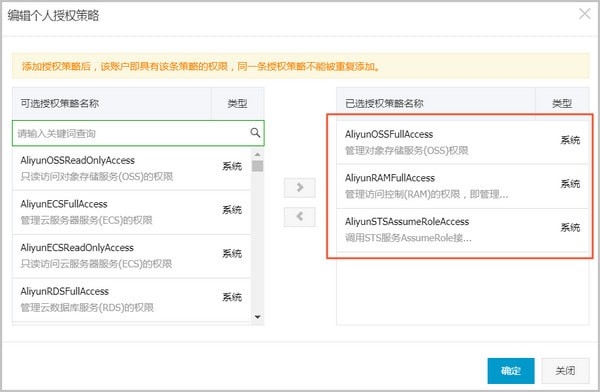
支持用户在bucket列表中添加、移除其他用户授权的bucket;
支持大文件的并发上传,提升上传速度;
更改文件批量删除逻辑,提升删除性能;
添加配置文件conf.ini,可通过配置方式更改并发上传的线程池线程数、分片大小等选项;
添加ossbrowser版本更新功能;
更改ossbrowser原先的删除、上传逻辑,使其支持批量删除、上传。
先前版本的ossbrowser在上传文件名称超出100字符的大文件时失败,已修复该bug;
添加ossbrowser文件列表快捷键Delete(删除所有选择的文件项)、F5(刷新文件列表);
更改ossbrowser启动流程,当已存在运行的实例时,在此点击启动图标,直接将已有实例的主界面显示出来。
添加帮助面板,点击链接可直接在浏览器中打开ossbrowser的帮助文档;
在日志面板中添加右键菜单,点击清空菜单项可将所有日志记录清除。
大权限子账号登录:当前使用的AK已拥有所有Bucket的权限,不需要设置预设OSS路径。
小权限子账号登录:当前使用的AK只有某个Bucket或Bucket下某个路径的权限,需要设置预设OSS路径和区域。
记住秘钥:勾选记住秘钥可保存AK秘钥。再次登录时,单击AK历史,可选择该密钥登录,不需要手动输入AK。请不要在临时使用的电脑上勾选。
使用授权码登录ossbrowser
您可以使用临时授权码登录使用ossbrowser,如下图所示。
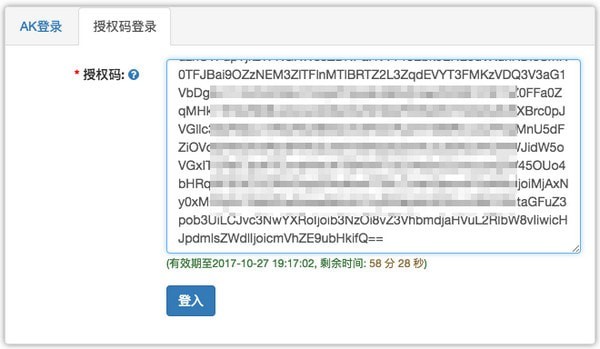
管理Bucket
登录ossbrowser后,您可以管理Bucket,包括:
新建Bucket
删除Bucket
修改Bucket权限
管理碎片
管理文件
ossbrowser提供的文件管理功能包括:
目录(包括Bucket)和文件的增加、删除、修改、搜索、复制、文件预览
文件传输任务管理:上传(支持拖拽操作)、下载、断点续传
地址栏功能:支持oss://协议URL、浏览历史前进后退、保存书签
归档型存储的管理:创建归档型存储、恢复归档型存储Bucket
说明:归档存储型Bucket下所有文件均为Archive存储类型,需要恢复才能访问。
简化Policy授权
勾选一个或多个需要授权的文件或目录,并单击简化Policy授权。
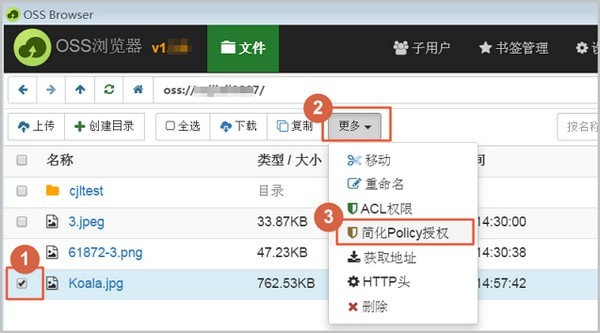
在简化Policy授权窗口,选择权限。
您可以查看生成的Policy文本,将其复制到您需要的地方使用,如RAM子账号、Role等Policy编辑等。
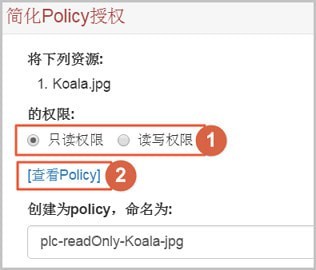
您也在该窗口中将权限授权给子账号(当前登录的AK必须有RAM的配置操作权限)。

生成STS临时授权
勾选文件夹,并选择生成授权码。
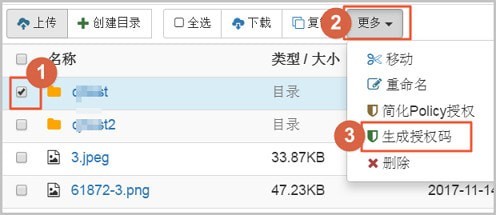
在弹出的窗口中,设置参数并单击确定生成,将会生成授权码,如下图所示。
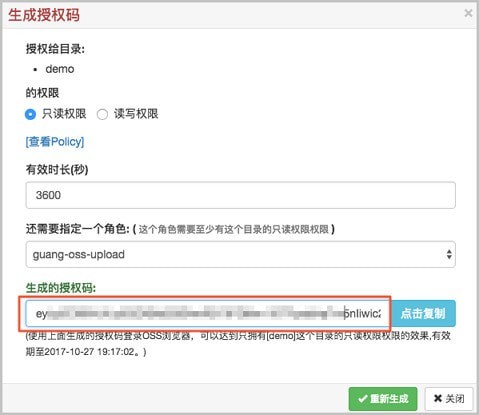
OSS Browser官方版支持AK登录和临时授权码登录两种模式。
使用AK登录ossbrowser
您可以使用AK(比如子账号AK)登录使用ossbrowser。
注意:不推荐使用主账号AK登录。
登录RAM控制台创建子账号。
子帐号的权限分为:
大权限子账号(即拥有所有Bucket权限,且可以管理RAM配置的子账号)。初级用户推荐如下配置:
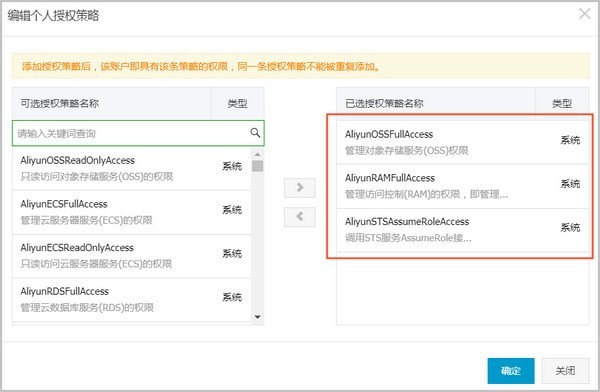
说明:您可以为子帐号授予更小的权限,具体设置请参考权限管理。
小权限子账号(即只拥有部分Bucket或子目录的权限)。初级用户推荐使用简化Policy授权功能完成授权。
使用子帐号登录ossbrowser。










 美图秀秀网页版(在线修图) 官方版图像处理
/ 729K
美图秀秀网页版(在线修图) 官方版图像处理
/ 729K
 南方cass9.1破解版64位/32位(免南方cass9.1加密狗) 绿色版图像处理
/ 66M
南方cass9.1破解版64位/32位(免南方cass9.1加密狗) 绿色版图像处理
/ 66M
 南方cass11.0免注册版64/32位版图像处理
/ 66M
南方cass11.0免注册版64/32位版图像处理
/ 66M
 南方cass10.0完美版64位 最新版图像处理
/ 34M
南方cass10.0完美版64位 最新版图像处理
/ 34M
 福昕pdf编辑器去水印绿色版(图像处理) v9.2 最新版图像处理
/ 109M
福昕pdf编辑器去水印绿色版(图像处理) v9.2 最新版图像处理
/ 109M
 procreate电脑中文版(专业级画图软件) v1.0 PC最新版图像处理
/ 24M
procreate电脑中文版(专业级画图软件) v1.0 PC最新版图像处理
/ 24M
 CorelDRAW X8中文版64位(附序列号) 免费版图像处理
/ 396M
CorelDRAW X8中文版64位(附序列号) 免费版图像处理
/ 396M
 网银转账截图软件(网银转账截图生成器) v1.5 最新版图像处理
/ 4.95M
网银转账截图软件(网银转账截图生成器) v1.5 最新版图像处理
/ 4.95M
 美图秀秀64位最新版v6.4.2.0 官方版图像处理
/ 15M
美图秀秀64位最新版v6.4.2.0 官方版图像处理
/ 15M
 常青藤4.2注册机(序列号生成) 免费版图像处理
/ 7K
常青藤4.2注册机(序列号生成) 免费版图像处理
/ 7K
 美图秀秀网页版(在线修图) 官方版图像处理
/ 729K
美图秀秀网页版(在线修图) 官方版图像处理
/ 729K
 南方cass9.1破解版64位/32位(免南方cass9.1加密狗) 绿色版图像处理
/ 66M
南方cass9.1破解版64位/32位(免南方cass9.1加密狗) 绿色版图像处理
/ 66M
 南方cass11.0免注册版64/32位版图像处理
/ 66M
南方cass11.0免注册版64/32位版图像处理
/ 66M
 南方cass10.0完美版64位 最新版图像处理
/ 34M
南方cass10.0完美版64位 最新版图像处理
/ 34M
 福昕pdf编辑器去水印绿色版(图像处理) v9.2 最新版图像处理
/ 109M
福昕pdf编辑器去水印绿色版(图像处理) v9.2 最新版图像处理
/ 109M
 procreate电脑中文版(专业级画图软件) v1.0 PC最新版图像处理
/ 24M
procreate电脑中文版(专业级画图软件) v1.0 PC最新版图像处理
/ 24M
 CorelDRAW X8中文版64位(附序列号) 免费版图像处理
/ 396M
CorelDRAW X8中文版64位(附序列号) 免费版图像处理
/ 396M
 网银转账截图软件(网银转账截图生成器) v1.5 最新版图像处理
/ 4.95M
网银转账截图软件(网银转账截图生成器) v1.5 最新版图像处理
/ 4.95M
 美图秀秀64位最新版v6.4.2.0 官方版图像处理
/ 15M
美图秀秀64位最新版v6.4.2.0 官方版图像处理
/ 15M
 常青藤4.2注册机(序列号生成) 免费版图像处理
/ 7K
常青藤4.2注册机(序列号生成) 免费版图像处理
/ 7K